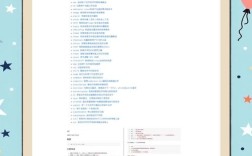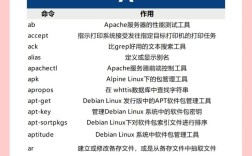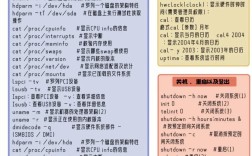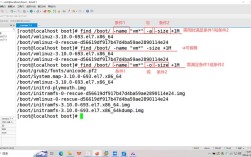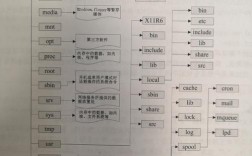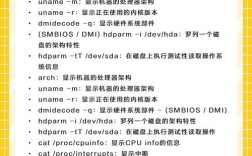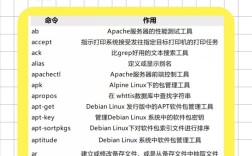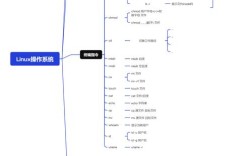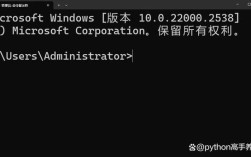在Linux系统中,用户有时会遇到一个常见的问题:默认情况下,许多Linux发行版并没有预装tree命令,这个命令用于以树状结构递归地显示目录内容,非常直观且便于快速了解目录层级关系,当用户在终端输入tree后,如果提示“command not found”,通常意味着该命令未安装,本文将详细探讨这一现象的原因、解决方案,以及替代方案,帮助用户在不同场景下高效管理目录结构。
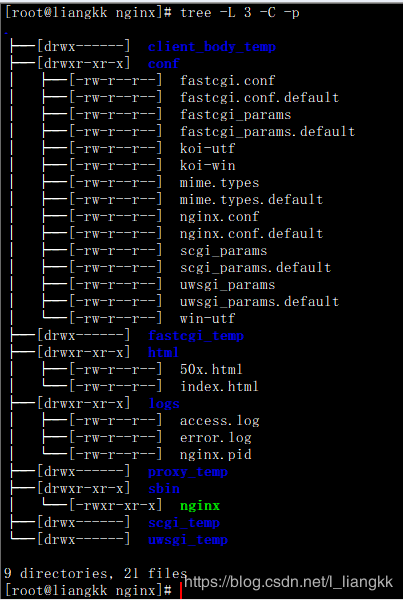
为什么Linux没有默认安装tree命令?这主要与Linux发行版的哲学有关,许多主流发行版(如Ubuntu、Debian、CentOS等)在基础安装时会尽量保持最小化,仅包含最核心的工具和命令,以减少系统资源占用和潜在的安全风险。tree命令虽然实用,但并非系统运行所必需,因此被归类为可选工具,用户可以根据实际需求自行安装,这种设计既保证了系统的轻量化,又给予了用户灵活性。
对于需要使用tree命令的用户,安装过程非常简单,以基于Debian/Ubuntu的系统为例,只需打开终端,执行以下命令即可:
sudo apt update sudo apt install tree
对于基于Red Hat/CentOS的系统,可以使用yum或dnf包管理器:
sudo yum install tree
或者(对于较新版本的CentOS):
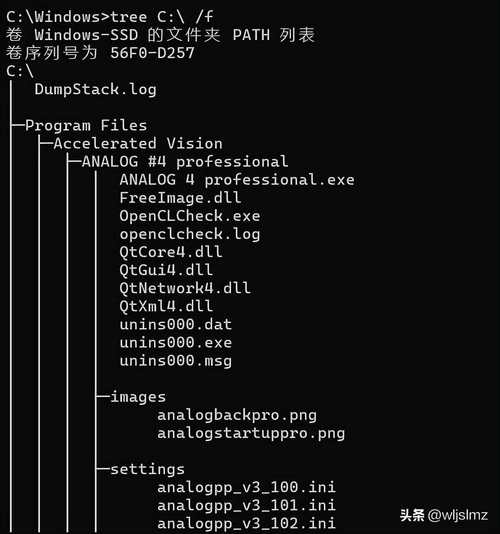
sudo dnf install tree
安装完成后,用户即可通过tree命令查看目录结构。tree /home会显示/home目录下的所有子目录和文件,并以缩进和连接符展示层级关系。tree还支持多种参数,如-L限制显示层级、-a显示所有文件(包括隐藏文件)、-d仅显示目录等,极大增强了实用性。
在某些情况下,用户可能无法安装tree命令(例如在受限的服务器环境中),或者希望在不安装额外工具的情况下实现类似功能,这时,Linux内置的命令组合可以成为强大的替代方案,以下是一些常用的替代方法:
-
使用
find和ls组合:find命令可以递归查找文件和目录,配合ls可以模拟树状结构。find /path/to/directory -type d -exec ls -ld {} \;此命令会列出所有子目录,但格式较为简单,为了更接近
tree的显示效果,可以结合sed或awk进行格式化。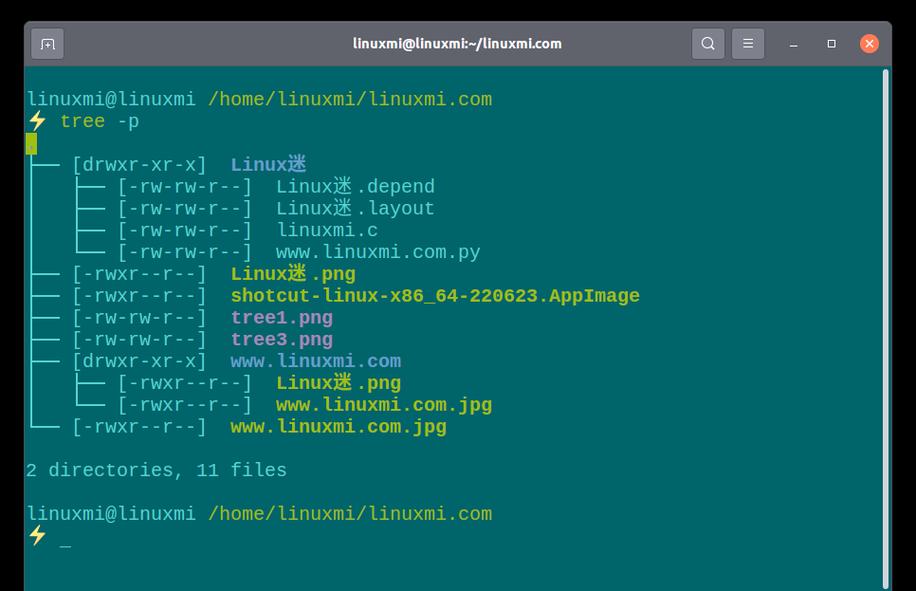 (图片来源网络,侵删)
(图片来源网络,侵删) -
利用
ls的递归选项:ls命令本身支持-R选项,可以递归列出目录内容,但输出结果较为扁平,缺乏层级视觉区分。ls -R /path/to/directory
输出中目录名会以冒号结尾,文件直接列出,适合快速浏览但不直观。
-
通过
bash脚本实现:用户可以编写简单的bash脚本来模拟tree功能,以下是一个基础示例:#!/bin/bash show_tree() { local dir=$1 local prefix=$2 local indent=$3 local items=($(ls -A "$dir")) for ((i=0; i<${#items[@]}; i++)); do local item=${items[$i]} local path="$dir/$item" if [ $i -eq $((${#items[@]}-1)) ]; then echo -n "$prefix└── " else echo -n "$prefix├── " fi if [ -d "$path" ]; then echo "$item/" if [ $i -eq $((${#items[@]}-1)) ]; then show_tree "$path" "$prefix " " " else show_tree "$path" "$prefix│ " "│ " fi else echo "$item" fi done } show_tree "$1" "" ""将上述脚本保存为
mytree.sh,赋予执行权限后(chmod +x mytree.sh),即可通过./mytree.sh /path/to/directory使用,该脚本通过递归调用和缩进模拟树状结构,适合轻量级需求。 -
使用
prune和sort优化输出:对于更复杂的目录结构,可以结合find的-printf选项和sort命令实现:find /path/to/directory -printf "%p %d\n" | sort -k2 -n | awk -F/ '{for(i=1;i<NF;i++){printf " "} print $NF}'此命令通过文件深度(
%d)排序并格式化输出,效果接近tree命令。
为了更直观地比较tree命令与替代方案的差异,以下是一个简单的表格:
| 方法 | 优点 | 缺点 | 适用场景 |
|---|---|---|---|
tree命令 |
功能强大,参数丰富,输出直观 | 需要额外安装 | 日常使用,需要清晰层级展示 |
find+ls组合 |
无需安装,灵活度高 | 格式化复杂,需额外处理 | 脚本自动化,批量处理 |
ls -R |
内置命令,无需额外安装 | 输出扁平,缺乏视觉区分 | 快速递归浏览 |
bash脚本模拟 |
可定制性强,无需安装 | 功能有限,需维护脚本 | 受限环境,轻量级需求 |
find+sort+awk |
输出较规整,适合复杂目录 | 命令较长,可读性较差 | 批量处理,需要格式化输出 |
除了上述方法,用户还可以考虑使用其他第三方工具,如ncdu(用于磁盘使用分析,支持树状视图)或exa/lsd(现代化的ls替代品,支持彩色和树状输出),这些工具通常提供了更友好的交互体验,但同样需要额外安装。
在实际使用中,选择哪种方法取决于具体需求,如果只是偶尔查看目录结构,安装tree命令是最便捷的选择;如果处于无法安装新工具的环境,bash脚本或find组合则是可行的替代方案;而对于需要高度定制化的场景,编写脚本或使用更强大的第三方工具可能更合适。
值得注意的是,随着Linux工具生态的发展,一些新兴的命令行工具(如ripgrep、fd等)也在不断优化文件和目录的展示方式,用户可以根据自己的习惯和需求,探索最适合的工具组合,从而更高效地管理文件系统。
相关问答FAQs:
Q1: 为什么有些Linux发行版(如Ubuntu)默认不安装tree命令?
A1: Linux发行版默认遵循“最小化安装”原则,仅包含系统运行必需的核心工具,以减少资源占用和安全风险。tree命令属于实用工具而非必需品,因此被归为可选包,用户可根据需求自行安装,这种设计既保证了系统的轻量化,又让用户能够灵活定制环境。
Q2: 在无法安装tree命令的环境中,如何快速查看目录的树状结构?
A2: 可以使用Linux内置命令组合实现,通过find命令递归查找目录并配合格式化工具:find /path/to/directory -type d -exec ls -ld {} \;,或编写简单的bash脚本模拟树状输出(如本文提供的mytree.sh示例)。ls -R命令可递归列出目录内容,但输出较扁平,适合快速浏览。